Как настроить страницу раздела
Настроить перечень полей и вкладок страницы раздела вы сможете на втором шаге мастера разделов. Для этого используется дизайнер страницы, который является частью мастера разделов.
На заметку
Дизайнер страницы также можно открыть, выбрав команду [Открыть дизайнер страницы] в меню кнопки [Вид] на странице редактирования новой записи раздела.
Переход к дизайнеру страницы возможен, когда определены основные свойства раздела.
Чтобы перейти к дизайнеру страницы в мастере раздела, нажмите на кнопку [Страница] панели управления мастера. Если в разделе используется несколько страниц, в меню кнопки [Страница] выберите страницу, которую необходимо настроить (Рис. 300).
Рис. 300— Переход к дизайнеру определенной страницы
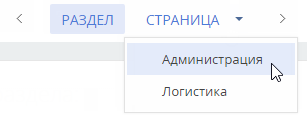
Дизайнер страницы (Рис. 301) включает в себя область выбора колонки для добавления (1), блок настройки профиля записи (2) и профиля связанной записи (3), а также область настройки полей (4), вкладок (5) и область настройки деталей и групп полей (6) страниц. Кроме того, в дизайнере страницы отображается графическое представление индикатора стадий и панели действий (7).
На заметку
Индикатор стадий отображается на странице раздела, если в разделе действует бизнес-процесс или кейс и индикатор был активирован разработчиком.
На заметку
Расположение блоков на странице записи преднастроено и не изменяется. Настроить можно содержимое блоков — позиции вкладок, полей, деталей и групп полей. Профили связанной записи можно поменять местами, если таких профилей два или более.
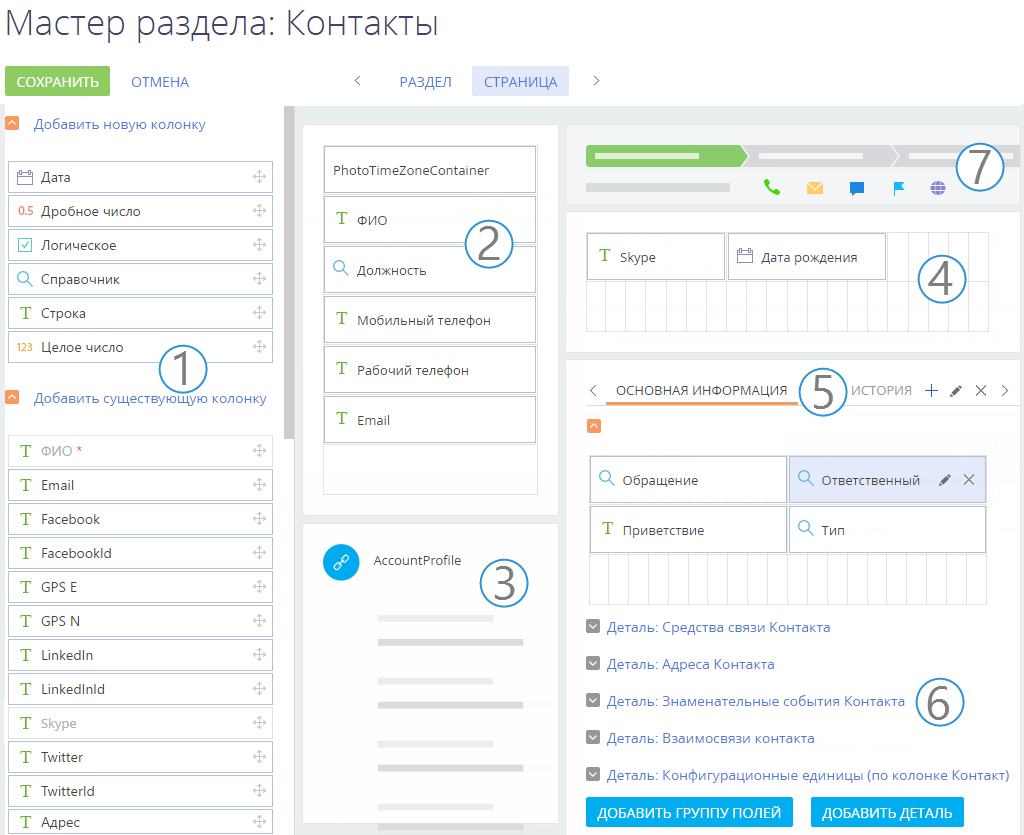
Далее в этой главе
•Как настроить вкладки страницы
•Как настроить группы полей и детали страницы
Смотрите также
Обучающее видео






